Come fare collage su Instagram
Da quando ti sei iscritto a Instagram, pubblicare foto è diventata una delle tue attività preferite: grazie al celebre social network hai, infatti, condiviso i tuoi ricordi con tutti coloro che seguono il tuo profilo. Tuttavia, pur ritenendo di conoscere bene questa piattaforma, sei consapevole che vi sono ancora delle funzioni che non sai sfruttare appieno, come quella che consente di creare collage fotografici.
Come dici? Le cose stanno proprio così? In tal caso non preoccuparti, sono qui per aiutarti. In questo tutorial, infatti, ti spiegherò, passo dopo passo, come fare collage su Instagram, impiegando sia alcune funzioni presenti “di serie” in questo social network, oltre che adoperando app di terze parti adatte allo scopo. Ti garantisco che si tratta, in entrambi i casi, di soluzioni estremamente semplici da usare.
Allora, sei pronto per iniziare? Sì? Molto bene! Mettiti bello comodo, prenditi tutto il tempo di cui necessiti per concentrarti sulla lettura dei prossimi paragrafi e, cosa ancora più importante, metti in atto le “dritte” che ti darò. A me non resta altro da fare, se non augurarti buona lettura e, soprattutto, buon divertimento!
Indice
- Come fare un collage su Instagram nei post
- Come fare un collage su Instagram stories
- Come fare collage di foto e video su Instagram
- Come fare collage di video su Instagram
- App per fare collage su Instagram
Come fare un collage su Instagram nei post
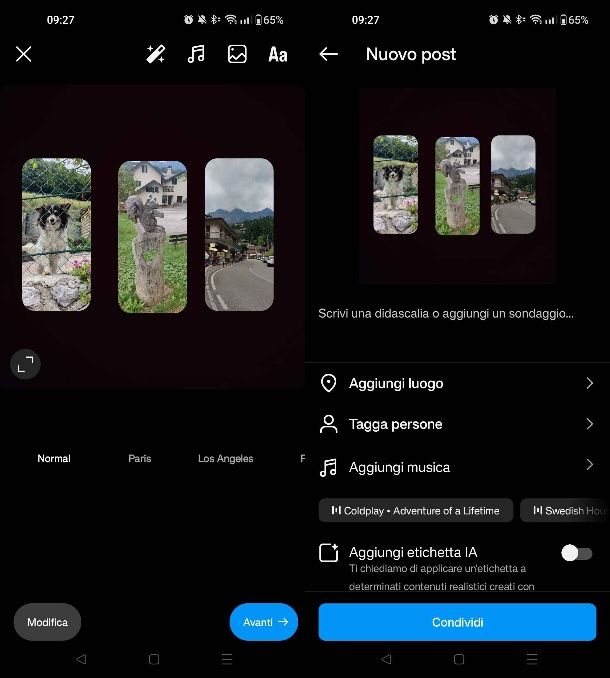
Per creare un collage di foto nei post su Instagram avvia l’app e accedi al tuo account, se necessario. Una volta effettuato l’accesso, recati nella sezione del tuo profilo e premi il tasto (+) in alto a destra, per iniziare a creare un nuovo post. Seleziona la foto che desideri caricare toccando la sua miniatura e premi il tasto Avanti per procedere.
Nella schermata successiva, premi l’icona della galleria multimediale in alto a destra per aggiungere una o più foto in sovrimpressione, in modo da creare così un collage personalizzato. A tal proposito, puoi eventualmente ridimensionare le foto aggiunte, utilizzando il gesto del pinch to zoom, oltre che trascinarle in qualsiasi punto dell’immagine principale.
Inoltre, premendo ripetutamente sulla foto, puoi modificarne la forma in una predefinita, come una stella, un cerchio, un quadrato o un rettangolo, per esempio. Ripeti questa operazione per tutte le foto che vuoi includere, disponendole sullo schermo, modo che si incastrino tra loro in un collage.
Una volta terminata la personalizzazione, premi di nuovo il tasto Avanti per confermare il risultato finale. Infine, quando sei pronto per pubblicare il tuo post, premi il pulsante Condividi.
Per maggiori informazioni al riguardo ti suggerisco la lettura del mio tutorial di approfondimento su come fare collage di foto nei post su Instagram.
Come fare un collage su Instagram stories
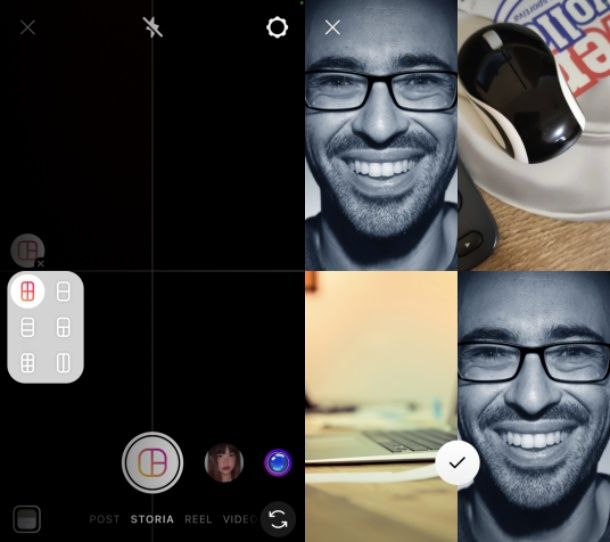
Innanzitutto, se vuoi fare collage su Instagram nelle storie, puoi avvalerti della funzione Layout che è fruibile direttamente nell’app del social network per Android (scaricabile anche da store alternativi) e iOS.
Per procedere, dunque, accedi a Instagram e nella schermata principale, fai uno swipe da sinistra a destra per avviare l’editor delle storie.
Fatto ciò, premi sulla voce Layout, situata sulla sinistra e scegli il tipo di griglia che intendi utilizzare per realizzare il collage fotografico, tra quelle che ti vengono mostrate (per esempio la griglia da 4 foto).
Dopodiché, fai tap sul pulsante centrale, se vuoi scattare una foto al momento, oppure premi sul pulsante (+) collocato nell’angolo in basso a sinistra per scegliere un’immagine dalla galleria del tuo dispositivo.
Infine, conferma la realizzazione del collage, tramite il tasto (✓) e, quando sei pronto, pubblica il risultato finale, premendo sulla dicitura La tua storia.
In caso di dubbi o problemi, ti suggerisco la lettura del mio tutorial di approfondimento su come mettere più foto nella stessa storia Instagram, oltre quello dedicato al funzionamento delle storie di Instagram.
Come fare collage di foto e video su Instagram
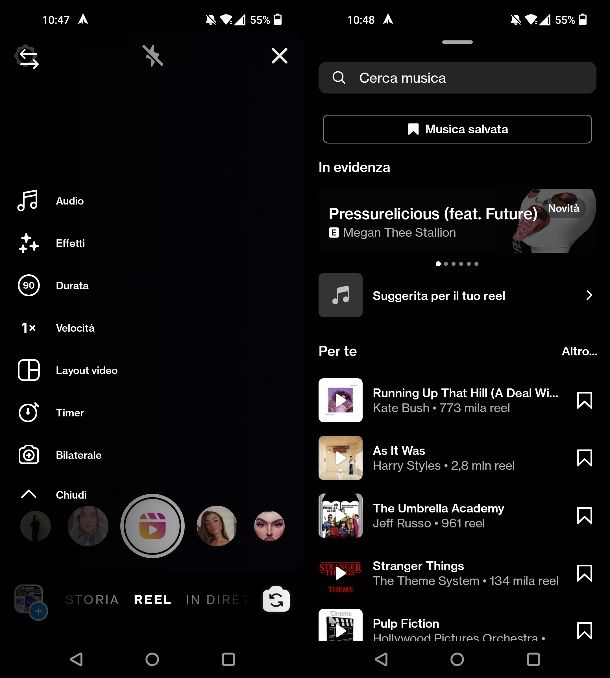
Per fare collage di foto e video su Instagram puoi impiegare lo strumento dedicato alla creazione di Reel, dato che questi filmati della durata di massimo 90 secondi possono essere realizzati con una composizione di immagini e video, oltre che musiche e suoni.
Per iniziare, quindi, accedi a Instagram dalla sua app per smartphone e, nella schermata principale, premi il tasto (+) per avviare l’editor del social network.
Fatto ciò, pigia sulla voce Reel situata in basso e, quindi, tramite la galleria del tuo smartphone, importa i video e le foto, utilizzando il tasto relativo alla selezione multipla dei file (l’icona del quadrato).
A questo punto, premi il tasto Avanti e aggiungi, facoltativamente, anche un brano musicale di sottofondo, scegliendolo tra quelli proposti o cercandolo nella libreria di Instagram.
Per proseguire, premi il tasto Avanti e poi per effettuare ulteriori personalizzazioni al video realizzato, pigia il tasto Modifica video. Così facendo hai la possibilità di eseguire diverse modifiche avanzate, tramite l’editor dei Reel: giusto per fare qualche esempio, puoi aggiungere ulteriori immagini e video al montaggio tramite il tasto (+), inserire del testo in sovrimpressione, oltre che personalizzare il video con filtri, GIF, effetti o adesivi, aggiungere un voiceover e persino inserire i sottotitoli automatici (CC) e tanto altro ancora.
Al termine delle modifiche, premi il tasto Avanti e, infine, dopo aver attivato eventuali impostazioni avanzate, come la possibilità di far scaricare ad altri il tuo video (Consenti alle persone di scaricare i tuoi reel), premi il tasto Condividi, per pubblicare il video.
Per maggiori informazioni al riguardo ti suggerisco la lettura del mio tutorial di approfondimento su come funziona Instagram Reels.
Come fare collage di video su Instagram
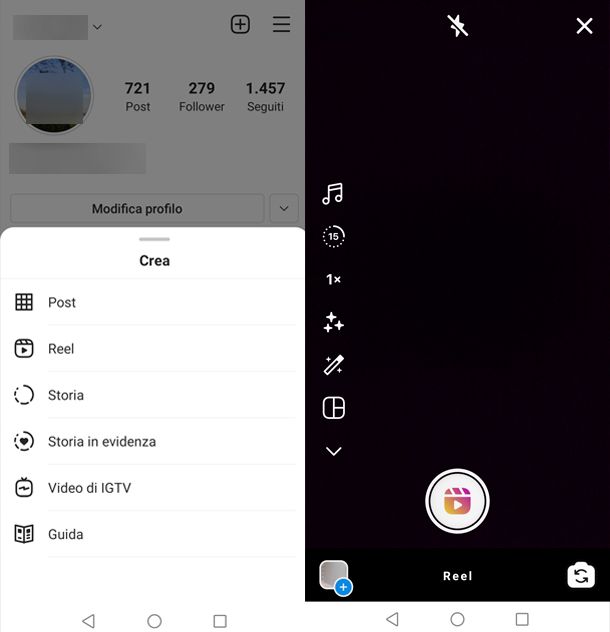
Vorresti fare un collage di video su Instagram? In tal caso, oltre a impiegare tutti gli strumenti avanzati dell’editor per la creazione di un Reel di cui ti ho parlato nel capitolo precedente, puoi avvalerti dello strumento Layout video che è integrato nella fotocamera di Instagram.
Per iniziare, quindi, accedi al social network e, nella schermata iniziale, pigia il tasto (+) in modo da recarti poi nella sezione Reel. Fatto ciò, premi sulla voce Fotocamera e, nella schermata che ti viene mostrata, premi sulla dicitura Layout video.
A questo punto, scegli il tipo di griglia da impiegare (per esempio quella da 4 video) e registra quindi i filmati o importali dalla galleria del tuo smartphone, aggiungendoli, anche in questo caso, tramite il tasto di selezione multipla (l’icona del quadrato).
Dopodiché, conferma la realizzazione del collage di video, tramite il tasto (✓) e premi il pulsante Avanti per proseguire. A questo punto, effettua, facoltativamente, ulteriori modifiche al collage realizzato, tramite il tasto Modifica video, così come spiegato in precedente e, quando sei pronto, pubblica il risultato finale, premendo il pulsante Condividi per pubblicare il Reel.
In caso di dubbi o problemi, oppure per ulteriori consigli sulle altre soluzioni da impiegare per fare collage di video, leggi il mio tutorial di approfondimento dedicato all’argomento.
App per fare collage su Instagram
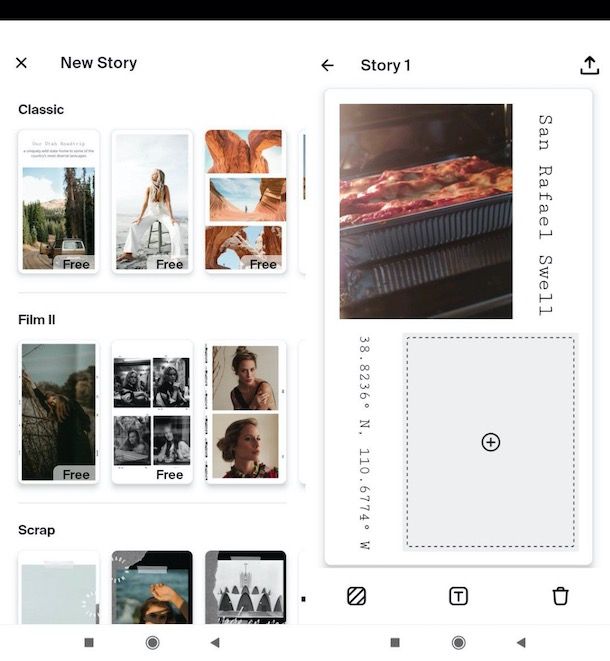
In alternativa, se vuoi usare un’app per fare collage su Instagram, puoi avvalerti di Made, una soluzione freemium disponibile per Android (scaricabile anche da store alternativi) e iOS, grazie alla quale è possibile creare collage in maniera estremamente semplice e veloce, tramite l’utilizzo di template predefiniti.
Made è una tra le tante app per collage che è possibile scaricare gratuitamente su smartphone e tablet; in questo caso, trattandosi di una soluzione che mette a disposizione una vasta gamma di preset, vi è possibilità di usarne solo una parte gratuitamente. Difatti, l’accesso alla versione completa, che include l’accesso a tutti i template, ha un costo di 4,39€/mese.
Chiarito ciò, dopo aver installato e avviato Made, pigia sul tasto (+) situato nella schermata iniziale e seleziona uno dei template tra quelli disponibili: ovviamente, quelli contrassegnati dalla dicitura Gratis sono quelli fruibili gratuitamente. Fatto ciò, premi sul tasto (+) situato all’interno di uno dei riquadri del template che hai selezionato e importa le foto di tuo interesse, facendo tap sulle miniature delle stesse.
Inoltre, puoi personalizzare il collage per esempio facendo tap sulle foto caricate, in modo da applicare eventuali filtri. Invece, tramite il pinch to zoom, puoi ingrandire o rimpicciolire le immagini aggiunte. Non da meno, tramite il tasto con l’icona del quadro, puoi modificare lo sfondo del collage, oppure aggiungere del testo, tramite il pulsante (T).
Al termine delle modifiche, premi sul simbolo della condivisione in alto a destra e poi fai tap sul tasto Salva sul dispositivo per salvare il risultato finale nella memoria del tuo smartphone, in modo da poterlo poi pubblicare su Instagram, proprio come fai di solito.
Per maggiori informazioni sulle altre app da usare per collage fotografici, ti suggerisco la lettura del mio tutorial di approfondimento sull’argomento.

Autore
Salvatore Aranzulla
Salvatore Aranzulla è il blogger e divulgatore informatico più letto in Italia. Noto per aver scoperto delle vulnerabilità nei siti di Google e Microsoft. Collabora con riviste di informatica e cura la rubrica tecnologica del quotidiano Il Messaggero. È il fondatore di Aranzulla.it, uno dei trenta siti più visitati d'Italia, nel quale risponde con semplicità a migliaia di dubbi di tipo informatico. Ha pubblicato per Mondadori e Mondadori Informatica.






